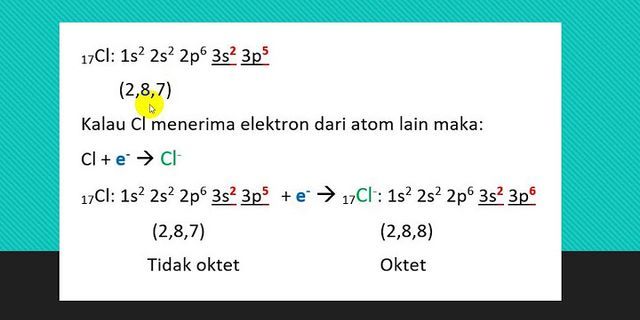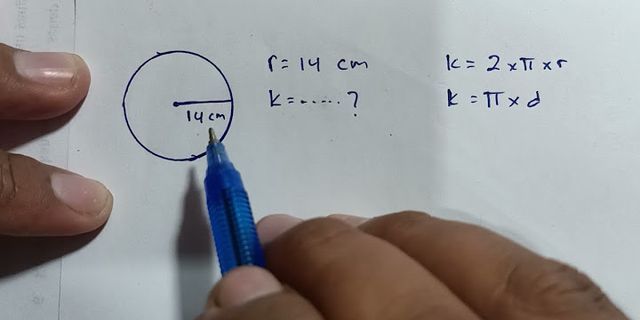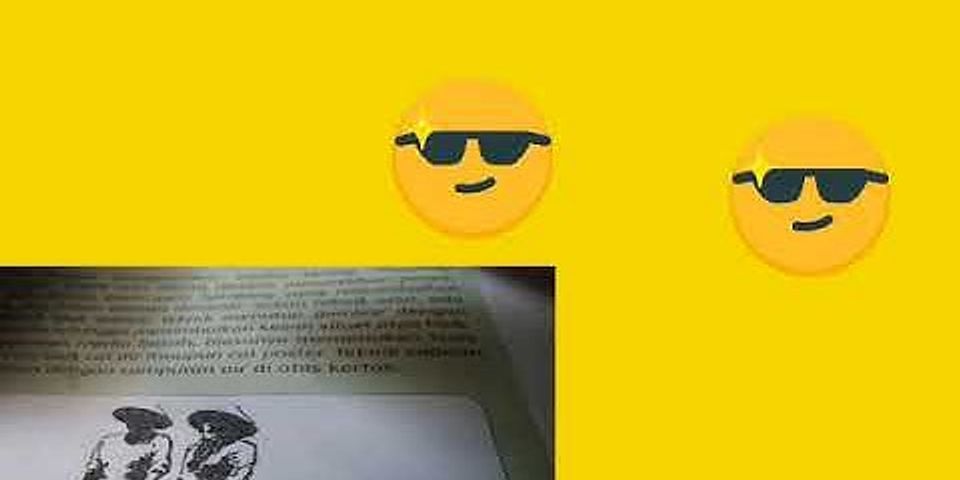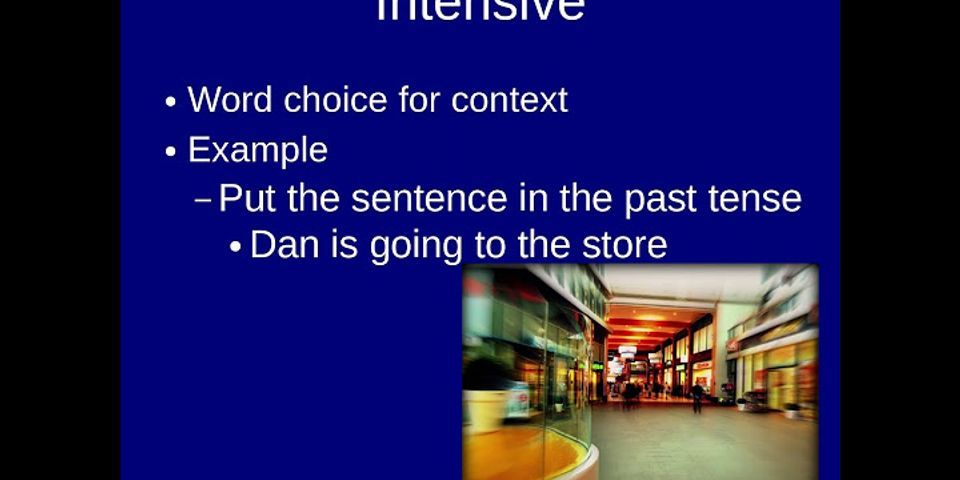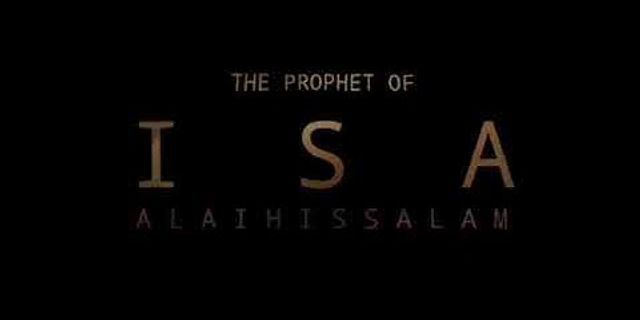Merdeka.com - Pada zaman sekarang, kita sudah sangat akrab dengan perangkat seperti laptop atau komputer. Dengan perangkat itulah kita bisa belajar dan bekerja dengan lebih efektif. Namun, seiring berjalannya waktu, kondisi perangkat juga akan menurun. Berbagai gejala kerusakan akan sering muncul. Salah satunya yaitu black screen. Show
Bagi pengguna laptop, mungkin pernah mengalami blue screen pada perangkatnya. Hal itu akan menunjukkan bahwa ada sesuatu yang salah dengan gadget Anda. Namun, akan berbeda ketika laptop Anda tiba-tiba hanya menampilkan layar hitam. Kondisi black screen ini tidak menampilkan tulisan petunjuk atau gambar apa pun. Kode kesalahan pun juga tidak akan muncul sehingga kita hanya bisa menebak apa masalahnya. Kondisi layar yang serba hitam ini dapat membuat orang mengira jika laptopnya masih dalam keadaan mati. Black screen bisa terjadi karena berbagai alasan. Kondisi ini bisa terkait dengan masalah pembaruan driver grafis, atau dapat terjadi selama penginstalan pembaruan fitur yang mencakup masalah kompatibilitas. Dari helpdeskgeek.com, berikut kami sampaikan bagaimana cara mengatasi black screen pada Windows. 2 dari 4 halaman
Kemungkinan penyebab black screen adalah proses penyiapan selama penginstalan Windows belum selesai. Jika Anda memiliki file data besar dari penginstalan Windows sebelumnya, jangan kaget jika pemasangannya membutuhkan waktu berjam-jam. Jika Anda tidak mengetahuinya, Anda pasti akan melanjutkan penggunaan laptop. Jadi jangan heran jika perangkat Anda tiba-tiba mengalami black screen. Cara mengatasi black screen ini adalah dengan mencari tahu apakah komputer masih berfungsi.
Matikan KomputerKarena proses pemasangan terhenti, maka Anda harus mencoba menginstal ulang kembali sebagai cara mengatasi black screen.
3 dari 4 halaman
Jika akar masalahnya ada pada kinerja perangkat keras, maka hanya dengan memuat program yang penting dapat akan menyelamatkannya. Untuk mem-boot sistem Anda ke Safe Mode, hidupkan PC Anda dan setelah Anda melihat layar mulai hidup, tahan tombol shift. Kemudian pilih tombol daya dan lanjutkan dengan mengklik Restart. Bangunkan Tampilan AndaKomputer Anda juga dapat menampilkan black screen jika Windows 10 tidak mendeteksi display Anda. Cara mengatasi black screen untuk masalah ini adalah dengan memaksa perangkat Anda untuk bangun. Cukup buka keyboard Anda, kemudian tekan:
Pasang Kembali Video CardKemungkinan lain dari black screen adalah video card yang rusak. Cara mengatasi black screen untuk masalah ini adalah dengan menginstalnya kembali.
4 dari 4 halaman
Jika video card Anda tidak rusak, mungkin mereka membutuhkan pembaruan. Jika demikian, itu juga bisa menjadi penyebab black screen. Cara mengatasi black screen ini:
Hentikan Proses RunOnceJika Anda mendapatkan black screen setelah Anda masuk, masalahnya mungkin berasal dari proses yang sedang berjalan. Cara mengatasi black screen ini:
Pilihan lainnya adalah membiarkan Task Manager membuka jalan. Caranya:
Cara mengatasi laptop asus layar hitam saat dinyalakan karena disebabkan oleh beberapa hal, nah dibawah ini kami telah menyiapkan cara untuk menagatasi dan menghindari terjadi hal seperti ini. Apakah komputer Anda (desktop atau laptop) mengalami masalah layar hitam, di mana kamu tidak dapat melakukan apa pun di PC? Black screen of death, kependekan dari BKSOD, adalah layar kesalahan yang biasanya muncul di komputer yang berbeda yang disebabkan oleh berbagai macam alasan. Jika Anda menyalakan laptop Asus dan mendengar komputer bekerja, tetapi layarnya hitam, jangan panik. Mungkin ada cara untuk memperbaiki layar hitam tanpa harus menggantinya.
Penyebab Laptop Asus Layar Hitam Saat DinyalakanAda berbagai alasan mengapa layar laptop Asus Anda tidak mau menyala. Mereka termasuk:
Baca Juga : Cara Menghilangkan Iklan di Google Chrome Windows 10 Cara mengatasi Laptop Asus Layar Hitam Saat Dinyalakan Jika layar pada laptop Asus tidak berfungsi, ada beberapa hal yang dapat Anda coba untuk mengaktifkannya kembali. Coba langkah-langkah ini, masing-masing secara berurutan, hingga Anda menemukan solusi yang berhasil. 1. Restart laptopCara mengatasi laptop asus layar hitam saat dinyalakan yang pertama adalah dengan restart laptop asus kamu. Sungguh mengherankan seberapa banyak restart sederhana dapat memperbaiki komputer. Nyalakan kembali komputer kamu tanpa periferal apa pun yang terhubung. Jika masalah ini teratasi, periferal yang terpasang kemungkinan menyebabkan layar tidak menyala dengan benar. 2. Atur Ulang Mode TampilanCara mengatasi laptop asus layar hitam saat dinyalakan selanjutnya atur ulang mode tampilan atau Display. Dengan cara tekan kombinasi keyboard berikut: tombol Windows + Ctrl + Shift + B. Tekan semua tombol sekaligus lalu lepaskan segera. Ini menyegarkan koneksi tampilan layar laptop dan mungkin membuat tampilan berjalan kembali. 3. Lepaskan Semua Periferal yang Terhubung ke LaptopCara mengatasi laptop asus layar hitam saat dinyalakan selanjutnya dengan melepaskan semua yang terhubung dengan laptop atau komputer. Ini termasuk mouse berkabel atau nirkabel, keyboard, USB, kabel, dll. Jika software atau driver untuk salah satu periferal tersebut rusak, hal itu dapat menyebabkan tampilan layar tidak berfungsi dengan benar.
4. Coba hard resetCara mengatasi laptop asus layar hitam saat dinyalakan dengan mencoba hard reset. Dalam hal ini, hard reset mirip dengan siklus daya. Matikan laptop Asus Anda, cabut dari sumber daya apa pun, dan keluarkan baterai; lepaskan semua periferal, dan biarkan semuanya selama 30 detik hingga satu menit. Baca Juga : √ 3 Cara Menyambungkan Laptop ke TV dengan Mudah Kemudian, tekan dan tahan tombol Power selama 60 detik, pasang kembali baterai ke tempatnya, dan sambungkan kabel daya. Kemudian nyalakan komputer kamu untuk melihat apakah komputer menyala dengan benar dan layar menyala kembali. 5. Hubungkan ke Monitor EksternalCara mengatasi laptop asus layar hitam saat dinyalakan selanjutnya adalah coba hubungkan dengan monitor eksternal. Untuk menguji LCD dan kabel LCD Anda, sambungkan laptop Anda ke monitor eksternal dengan kabel VGA atau sambungkan ke TV sebagai layar eksternal menggunakan kabel HDMI, tergantung pada koneksi yang tersedia di sistem. Kemudian restart komputer Anda. Saat komputer dinyalakan ulang, itu akan ditampilkan di monitor eksternal atau TV. Jika tidak, Anda mungkin perlu menekan F4 pada keyboard atau tombol lain dengan kotak persegi panjang dengan garis vertikal di kiri dan kanan dimaksudkan untuk menunjukkan monitor. 6. Perbarui WindowsCara mengatasi laptop asus layar hitam saat dinyalakan selanjutnya adalah dengan memperbarui windows. Satu hal lagi yang bisa dicoba adalah memperbarui Windows. Pembaruan Windows dapat mengontrol banyak sistem di laptop Anda. Jadi, jika kamu ketinggalan, mungkin mulai mengalami masalah dengan mesin Anda. Perbarui versi Windows untuk melihat apakah tampilan layar kemudian menyala. 7. Perbarui Driver GrafisJika driver grafis rusak atau kedaluwarsa, ini dapat menyebabkan tampilan tidak berfungsi dengan benar. Coba perbarui driver lalu nyalakan ulang komputer untuk melihat apakah layar menyala.
Cara Mencegah Laptop Asus Layar Hitam Saat Dinyalakan Untuk melindungi Windows 10, 8, 7, Vista dan XP agar tidak mengalami layar hitam, kamu dapat melakukan hal-hal berikut:
Baca Juga : Cara Menyambungkan Bluetooth Hp ke Laptop PenutupBegitulah cara mengatasi laptop asus layar hitam saat dinyalakan dengan mudah, kami juga memberikan beberapa tips untuk mencegah hal ini terjadi. Terimakasih sudah mengunjungi kami pada artikel kali ini, semoga dengan artikel ini dapat membantu kamu dalam mengatasi masalah. |

Pos Terkait
Periklanan
BERITA TERKINI
Periklanan
Terpopuler
Periklanan
Tentang Kami
Dukungan

Copyright © 2024 berikutyang Inc.